在日常使用电脑时,我们经常需要进行各种各样的操作,如果只依赖于鼠标点击,不仅效率低下,而且容易疲劳。而利用电脑的快捷操作设置,则可以大大提高我们的工作效率,使操作更加轻松便捷。本文将为大家介绍一些常用的电脑快捷操作设置,帮助你成为一名高效率的电脑使用者。
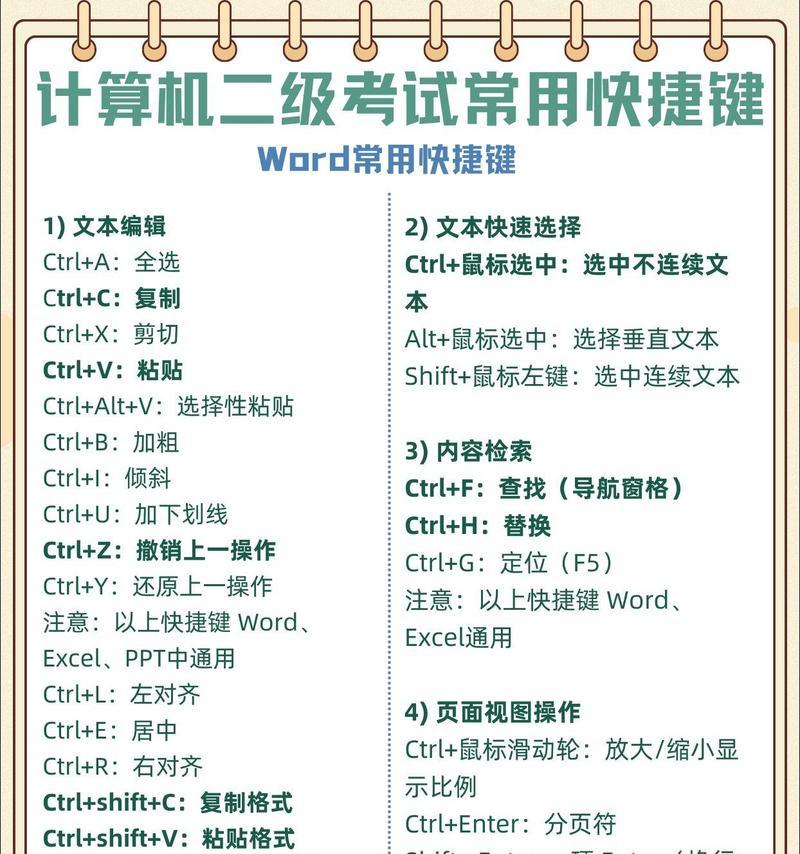
一、快速启动程序
通过设置快捷键,可以快速启动你经常使用的程序,避免频繁点击桌面图标或开始菜单。打开“属性”对话框,在“快捷键”一栏中设置一个组合键,如Ctrl+Alt+字母键,点击“确定”保存设置。
二、窗口切换
当你同时打开多个窗口时,切换窗口成为必要的操作。按下Alt+Tab组合键可以在不同的窗口间进行快速切换。如果你只想切换特定的几个窗口,可以使用Win+数字键的组合键进行选择。
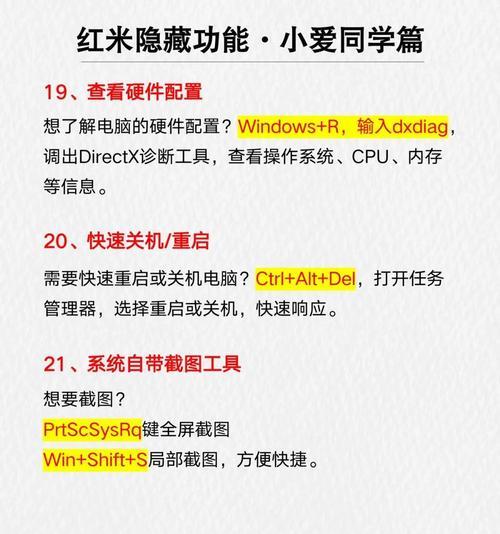
三、文本编辑快捷键
在编辑文本时,利用一些快捷键可以快速完成操作。Ctrl+C复制,Ctrl+X剪切,Ctrl+V粘贴是最基本的快捷键操作,还有Ctrl+A全选、Ctrl+Z撤销等。掌握这些快捷键,你的文本编辑速度将得到极大提升。
四、网页浏览
在浏览网页时,利用一些快捷键可以更加高效地进行操作。按下Ctrl+T可以打开一个新的标签页,Ctrl+W可以关闭当前标签页。同时,使用Ctrl+Tab可以在不同的标签页之间进行快速切换。
五、屏幕截图
屏幕截图是我们日常工作中常用的操作之一。按下Alt+PrintScreen键可以截取当前活动窗口的截图,并将其保存至剪贴板中。如果想要截取整个屏幕,可以直接按下PrintScreen键。
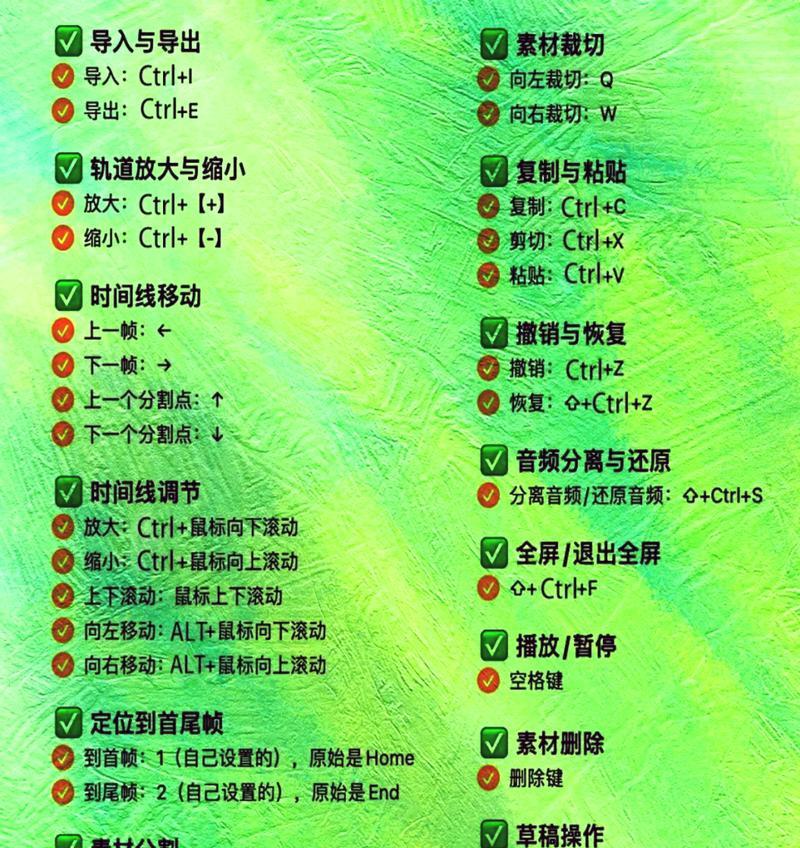
六、文件操作
在文件管理中,快捷键也可以帮助我们提高效率。例如,按下Ctrl+C可以复制选中文件,Ctrl+X可以剪切选中文件,Ctrl+V可以粘贴文件到目标位置。
七、桌面切换
当我们同时打开多个桌面时,利用桌面切换的快捷键可以帮助我们快速切换到目标桌面。Win+Ctrl+左/右箭头键可以切换到相邻的桌面,Win+Ctrl+D可以新建一个桌面。
八、调整音量和亮度
如果你想要调整音量或亮度,可以利用一些快捷键进行操作。例如,Fn+F11/F12可以调整音量,Fn+左/右箭头键可以调整亮度。
九、锁定电脑
当你离开电脑一段时间时,为了保护个人隐私和数据安全,可以使用Win+L组合键快速锁定电脑。
十、任务管理器
当某个程序无响应或占用过多资源时,可以使用Ctrl+Shift+Esc打开任务管理器,以便进行进程管理和资源监控。
十一、快速重启或关机
按下Alt+F4组合键可以快速关闭当前活动窗口。同时,当你位于桌面时,按下Alt+F4组合键,可以快速弹出关机、重启或注销的选项。
十二、显示桌面
当你打开了多个窗口,希望快速切换到桌面时,可以使用Win+D组合键。再次按下Win+D组合键可以恢复之前的窗口状态。
十三、快速搜索文件
按下Win+F组合键可以快速打开文件搜索功能,输入文件名或关键词,即可快速找到所需文件。
十四、浏览器快捷键
在浏览网页时,常用的一些快捷键可以帮助你更加便捷地进行操作。例如,按下Ctrl+R可以刷新当前页面,Ctrl+L可以快速定位到地址栏。
十五、快速切换输入法
当你需要切换输入法时,可以使用Alt+Shift组合键进行快速切换。
通过合理设置电脑的快捷操作,我们可以大大提高工作效率和操作便捷性。希望本文介绍的这些常用的快捷操作设置能够帮助到大家,让我们成为一名高效率的电脑使用者。提高电脑操作效率,从现在开始!


